Daca ne achiziționăm un calculator nou nu avem nevoie sa știm decât locațiile in care se reciclează calculatoare vechi, poate la unii „monumente istorice”.
Insa dacă ne hotărâm sa facem upgrade este un pic mai complicat. In primul rând, trebuie sa ne asiguram ca toate componentele vechi pe care vrem sa le păstrăm funcționează normal si nu sunt probleme cu ele, apoi trebuie sa vedem daca cele noi sunt compatibile cu cele vechi.
Schimbari majore de la o versiune la alta nu sunt, insa producatorii schimba cate ceva, doar pentru a ne obliga sa cumparam tot calculatorul din nou.
De aceea, trebuie sa fim foarte atenți ce avem si ce va urma sa achiziționăm.
„Ce placa video am? Ce placa de baza am? Ce placa de sunet am? sau Ce tip de RAM am?” acestea sunt cele mai frecvente întrebări la care vom răspunde în rândurile următoare:
Daca suntem utilizatori de MAC OS X sau de Linux cel mai probabil știm sa aflam lucrurile acestea, însă utilizatorii de Windows nu au aceasta opțiune la vedere.
Cum aflu ce componente am in calculator?
Acestia trebuie sa foloseasca programe alternative pentru a afla informatii despre calculatorul lor.
Un astfel de program este CPU-Z, putem sa aflam detalii despre placa video, despre RAM, placa de baza, dar si despre procesorul pe care il avem. Acest program este folosit de cele mai multe ori de cei care vor sa facă overclock la calculator si sunt interesați sa vada ce voltaj au componentele, FSB si multe altele.
V-am adăugat câteva poze în care se poate observa că puteți să aflați detalii despre memoria RAM, despre placa de bază, procesor, dar și informații detaliate despre procesor.
Daca nu vrem sa aflam atâtea informații despre componentele noastre, putem sa folosim si o comanda din Windows. Aceasta este dxdiag. Așadar, vom deschide RUN si vom scrie dxdiag.
Din păcate, acestea nu sunt programe cu care puteți sa aflați driverele pentru componentele din calculator.

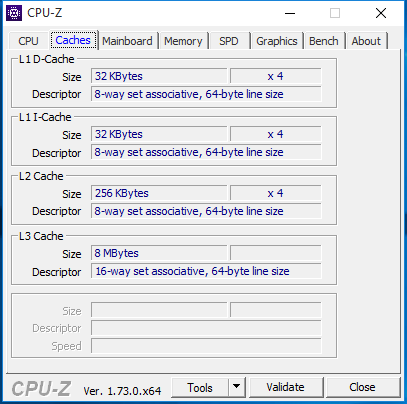
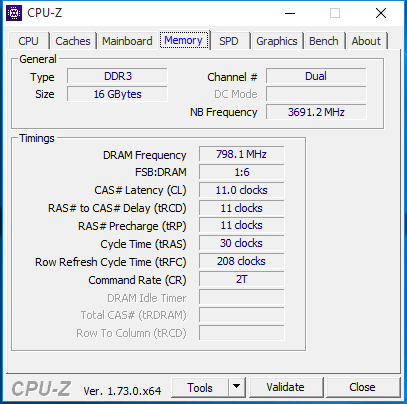
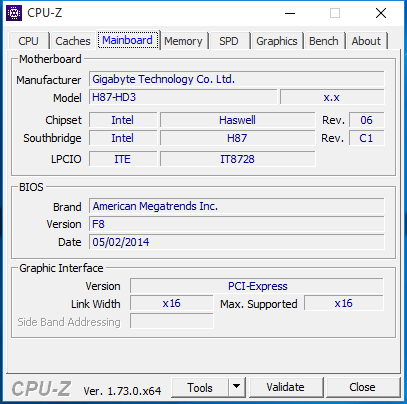

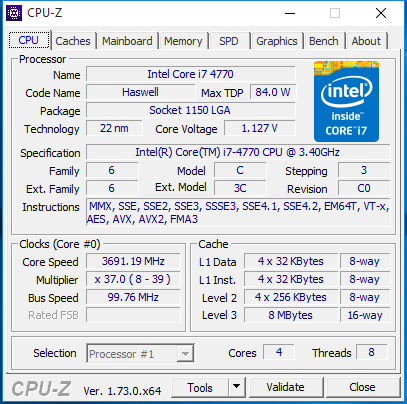
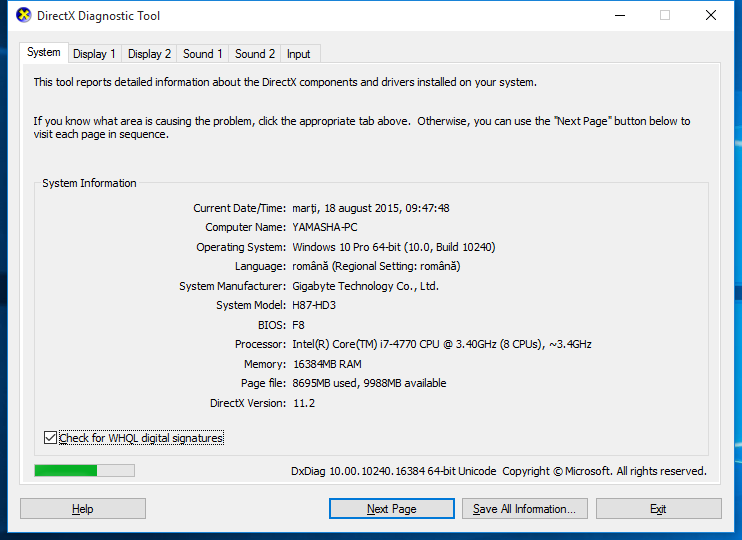
Adaugă un comentariu